Una forma de almacenar o agrupar archivos en una Mac es crear una imagen de disco. Una imagen de disco es un archivo que tiene las propiedades de un disco duro o CD por separado y permite una mayor protección de contraseña y compresión. Tiene un límite de tamaño y opciones de encriptación para mantener sus archivos seguros y protegidos. Si bien hay algunas aplicaciones que realizan esta tarea por usted, se recomienda que complete este proceso manualmente.
Método uno de dos:
Crear un archivo DMG manualmente
-
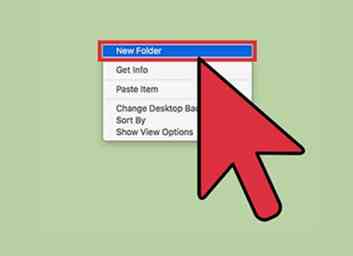 1 Crea una nueva carpeta para tus archivos. Coloque los archivos que desea en su imagen de disco en esta nueva carpeta para un fácil acceso más adelante en el proceso.
1 Crea una nueva carpeta para tus archivos. Coloque los archivos que desea en su imagen de disco en esta nueva carpeta para un fácil acceso más adelante en el proceso. -
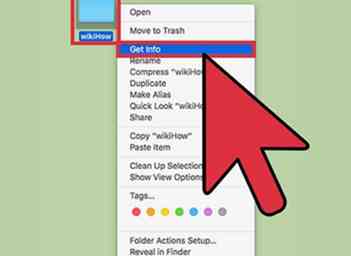 2 Haga clic con el botón derecho (o presione CTRL-Click) en la carpeta y seleccione "Obtener información"."Tenga en cuenta el tamaño de su contenido para que pueda saber qué tan grande tendrá que hacer su archivo DMG.
2 Haga clic con el botón derecho (o presione CTRL-Click) en la carpeta y seleccione "Obtener información"."Tenga en cuenta el tamaño de su contenido para que pueda saber qué tan grande tendrá que hacer su archivo DMG. -
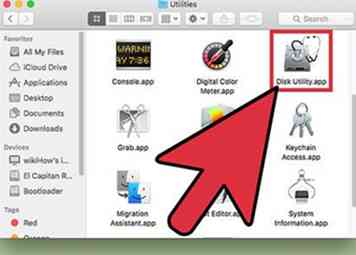 3 Abra "Utilidad de Discos"."Vaya a" Aplicaciones "y luego" Utilidades ". Aparecerá" Utilidad de Discos "en el menú desplegable.
3 Abra "Utilidad de Discos"."Vaya a" Aplicaciones "y luego" Utilidades ". Aparecerá" Utilidad de Discos "en el menú desplegable. -
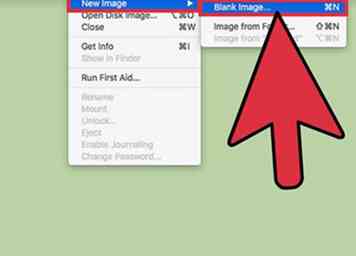 4 Haga clic en el ícono "Nueva imagen" para crear una nueva imagen de disco. También puede lograr esto seleccionando "Archivo", "Nuevo" y, a continuación, Imagen de disco en blanco. "Ingrese un nombre para la Imagen e identifique el tamaño que desea para el Archivo DMG. Solo necesita ser lo suficientemente grande para ajustarse al archivos que está tratando de almacenar. Aquí tendrá la opción de encriptar la carpeta. Si no desea encriptar la carpeta, seleccione "Ninguno".[1]
4 Haga clic en el ícono "Nueva imagen" para crear una nueva imagen de disco. También puede lograr esto seleccionando "Archivo", "Nuevo" y, a continuación, Imagen de disco en blanco. "Ingrese un nombre para la Imagen e identifique el tamaño que desea para el Archivo DMG. Solo necesita ser lo suficientemente grande para ajustarse al archivos que está tratando de almacenar. Aquí tendrá la opción de encriptar la carpeta. Si no desea encriptar la carpeta, seleccione "Ninguno".[1] -
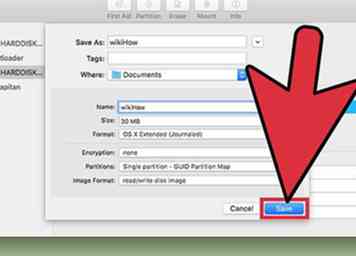 5 Seleccione "Crear."Esto creará el archivo DMG. Debería poder verlo inmediatamente en su escritorio o en la columna de la izquierda de la ventana del buscador. Una vez que lo haya hecho, salga de Disk Utilities.
5 Seleccione "Crear."Esto creará el archivo DMG. Debería poder verlo inmediatamente en su escritorio o en la columna de la izquierda de la ventana del buscador. Una vez que lo haya hecho, salga de Disk Utilities. -
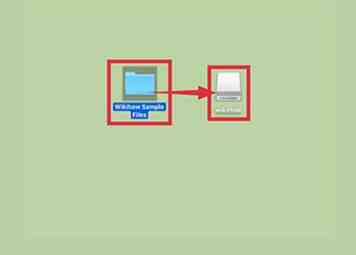 6 Llena tu disco recién creado. Puede hacer esto simplemente seleccionando los archivos que desea y arrastrándolos al archivo DMG.
6 Llena tu disco recién creado. Puede hacer esto simplemente seleccionando los archivos que desea y arrastrándolos al archivo DMG.
Método dos de dos:
Descargar una aplicación DMG
-
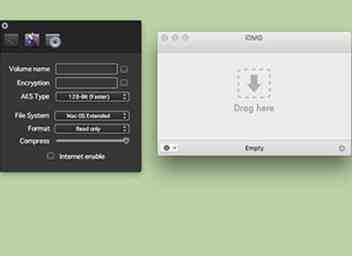 1 Identifique la aplicación adecuada para usted. La creación manual de archivos DMG es extremadamente simple, pero si aún siente que le gustaría explorar la opción de descargar una aplicación DMG, investigue las diferentes aplicaciones y compare sus calificaciones y las opiniones de los clientes. Hay algunas opciones que han ayudado a que el proceso de creación de un archivo DMG sea mucho más simple. Si elige descargar una aplicación DMG, algunas opciones populares son iDMG y DropDMG. En este tutorial, DropDMG se resaltará, pero las otras aplicaciones funcionarán de manera similar.
1 Identifique la aplicación adecuada para usted. La creación manual de archivos DMG es extremadamente simple, pero si aún siente que le gustaría explorar la opción de descargar una aplicación DMG, investigue las diferentes aplicaciones y compare sus calificaciones y las opiniones de los clientes. Hay algunas opciones que han ayudado a que el proceso de creación de un archivo DMG sea mucho más simple. Si elige descargar una aplicación DMG, algunas opciones populares son iDMG y DropDMG. En este tutorial, DropDMG se resaltará, pero las otras aplicaciones funcionarán de manera similar. -
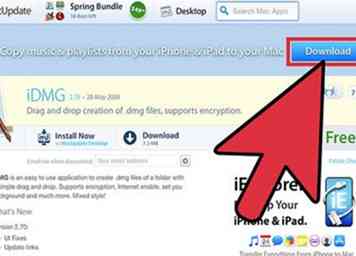 2 Descargue e inicie la aplicación. Arrastre la aplicación a su carpeta "Aplicaciones" y luego haga doble clic en ella. Una vez que se haya iniciado, presione el icono de expulsión al lado de la aplicación.[2]
2 Descargue e inicie la aplicación. Arrastre la aplicación a su carpeta "Aplicaciones" y luego haga doble clic en ella. Una vez que se haya iniciado, presione el icono de expulsión al lado de la aplicación.[2] -
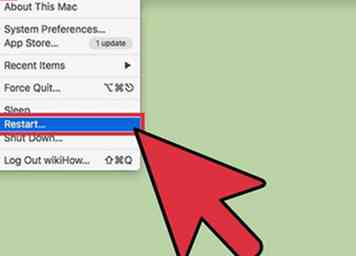 3 Reinicia tu máquina. Esto hará que los cambios surtan efecto.
3 Reinicia tu máquina. Esto hará que los cambios surtan efecto. -
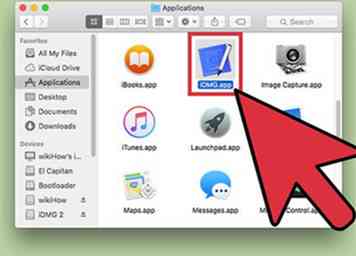 4 Reabra la aplicación Una vez que haya reiniciado su computadora, debe poder acceder a la aplicación DMG.
4 Reabra la aplicación Una vez que haya reiniciado su computadora, debe poder acceder a la aplicación DMG. -
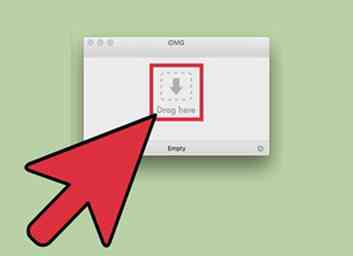 5 Crea tu archivo DMG. DropDMG convierte automáticamente archivos en imágenes de disco. Todo lo que tienes que hacer es arrastrar y soltar tus archivos en la aplicación y DropDMG hará el resto.[3]
5 Crea tu archivo DMG. DropDMG convierte automáticamente archivos en imágenes de disco. Todo lo que tienes que hacer es arrastrar y soltar tus archivos en la aplicación y DropDMG hará el resto.[3]
Facebook
Twitter
Google+
 Minotauromaquia
Minotauromaquia
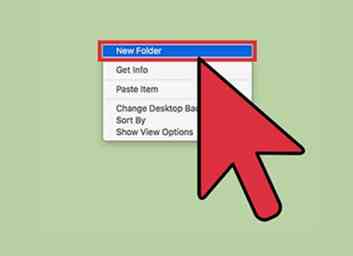 1 Crea una nueva carpeta para tus archivos. Coloque los archivos que desea en su imagen de disco en esta nueva carpeta para un fácil acceso más adelante en el proceso.
1 Crea una nueva carpeta para tus archivos. Coloque los archivos que desea en su imagen de disco en esta nueva carpeta para un fácil acceso más adelante en el proceso. 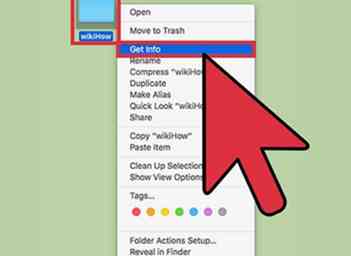 2 Haga clic con el botón derecho (o presione CTRL-Click) en la carpeta y seleccione "Obtener información"."Tenga en cuenta el tamaño de su contenido para que pueda saber qué tan grande tendrá que hacer su archivo DMG.
2 Haga clic con el botón derecho (o presione CTRL-Click) en la carpeta y seleccione "Obtener información"."Tenga en cuenta el tamaño de su contenido para que pueda saber qué tan grande tendrá que hacer su archivo DMG. 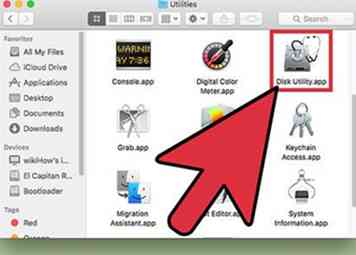 3 Abra "Utilidad de Discos"."Vaya a" Aplicaciones "y luego" Utilidades ". Aparecerá" Utilidad de Discos "en el menú desplegable.
3 Abra "Utilidad de Discos"."Vaya a" Aplicaciones "y luego" Utilidades ". Aparecerá" Utilidad de Discos "en el menú desplegable. 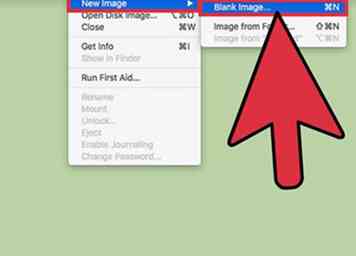 4 Haga clic en el ícono "Nueva imagen" para crear una nueva imagen de disco. También puede lograr esto seleccionando "Archivo", "Nuevo" y, a continuación, Imagen de disco en blanco. "Ingrese un nombre para la Imagen e identifique el tamaño que desea para el Archivo DMG. Solo necesita ser lo suficientemente grande para ajustarse al archivos que está tratando de almacenar. Aquí tendrá la opción de encriptar la carpeta. Si no desea encriptar la carpeta, seleccione "Ninguno".[1]
4 Haga clic en el ícono "Nueva imagen" para crear una nueva imagen de disco. También puede lograr esto seleccionando "Archivo", "Nuevo" y, a continuación, Imagen de disco en blanco. "Ingrese un nombre para la Imagen e identifique el tamaño que desea para el Archivo DMG. Solo necesita ser lo suficientemente grande para ajustarse al archivos que está tratando de almacenar. Aquí tendrá la opción de encriptar la carpeta. Si no desea encriptar la carpeta, seleccione "Ninguno".[1] 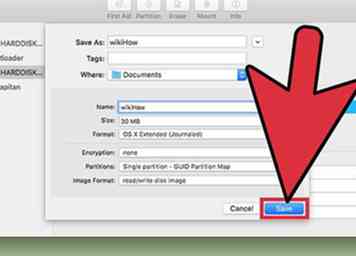 5 Seleccione "Crear."Esto creará el archivo DMG. Debería poder verlo inmediatamente en su escritorio o en la columna de la izquierda de la ventana del buscador. Una vez que lo haya hecho, salga de Disk Utilities.
5 Seleccione "Crear."Esto creará el archivo DMG. Debería poder verlo inmediatamente en su escritorio o en la columna de la izquierda de la ventana del buscador. Una vez que lo haya hecho, salga de Disk Utilities. 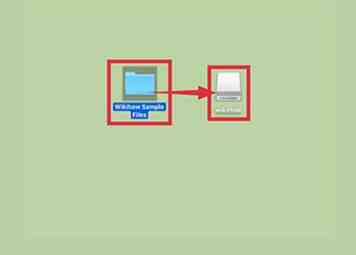 6 Llena tu disco recién creado. Puede hacer esto simplemente seleccionando los archivos que desea y arrastrándolos al archivo DMG.
6 Llena tu disco recién creado. Puede hacer esto simplemente seleccionando los archivos que desea y arrastrándolos al archivo DMG. 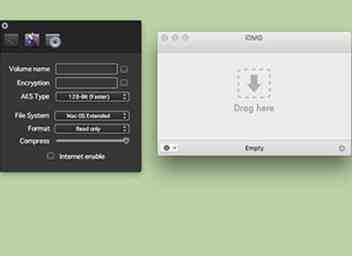 1 Identifique la aplicación adecuada para usted. La creación manual de archivos DMG es extremadamente simple, pero si aún siente que le gustaría explorar la opción de descargar una aplicación DMG, investigue las diferentes aplicaciones y compare sus calificaciones y las opiniones de los clientes. Hay algunas opciones que han ayudado a que el proceso de creación de un archivo DMG sea mucho más simple. Si elige descargar una aplicación DMG, algunas opciones populares son iDMG y DropDMG. En este tutorial, DropDMG se resaltará, pero las otras aplicaciones funcionarán de manera similar.
1 Identifique la aplicación adecuada para usted. La creación manual de archivos DMG es extremadamente simple, pero si aún siente que le gustaría explorar la opción de descargar una aplicación DMG, investigue las diferentes aplicaciones y compare sus calificaciones y las opiniones de los clientes. Hay algunas opciones que han ayudado a que el proceso de creación de un archivo DMG sea mucho más simple. Si elige descargar una aplicación DMG, algunas opciones populares son iDMG y DropDMG. En este tutorial, DropDMG se resaltará, pero las otras aplicaciones funcionarán de manera similar. 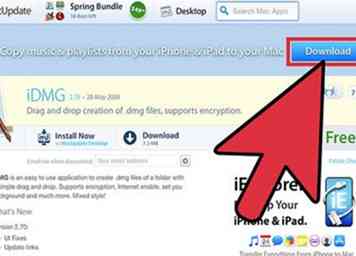 2 Descargue e inicie la aplicación. Arrastre la aplicación a su carpeta "Aplicaciones" y luego haga doble clic en ella. Una vez que se haya iniciado, presione el icono de expulsión al lado de la aplicación.[2]
2 Descargue e inicie la aplicación. Arrastre la aplicación a su carpeta "Aplicaciones" y luego haga doble clic en ella. Una vez que se haya iniciado, presione el icono de expulsión al lado de la aplicación.[2] 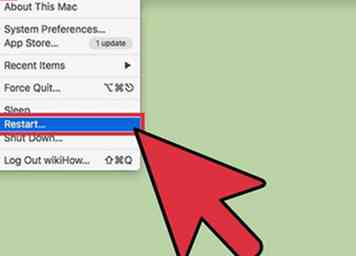 3 Reinicia tu máquina. Esto hará que los cambios surtan efecto.
3 Reinicia tu máquina. Esto hará que los cambios surtan efecto. 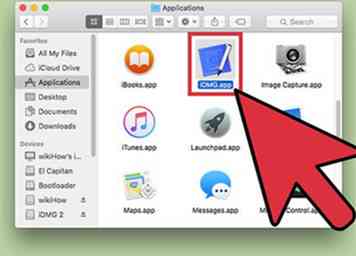 4 Reabra la aplicación Una vez que haya reiniciado su computadora, debe poder acceder a la aplicación DMG.
4 Reabra la aplicación Una vez que haya reiniciado su computadora, debe poder acceder a la aplicación DMG. 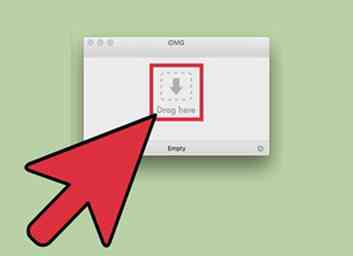 5 Crea tu archivo DMG. DropDMG convierte automáticamente archivos en imágenes de disco. Todo lo que tienes que hacer es arrastrar y soltar tus archivos en la aplicación y DropDMG hará el resto.[3]
5 Crea tu archivo DMG. DropDMG convierte automáticamente archivos en imágenes de disco. Todo lo que tienes que hacer es arrastrar y soltar tus archivos en la aplicación y DropDMG hará el resto.[3]